本文详细介绍了IPsec VPN的配置实例,从基本概念到具体步骤,为读者搭建企业级安全连接提供了实用指导。通过本文,您将了解IPsec VPN的工作原理、配置方法以及常见问题解决策略,助您轻松实现企业网络的安全连接。
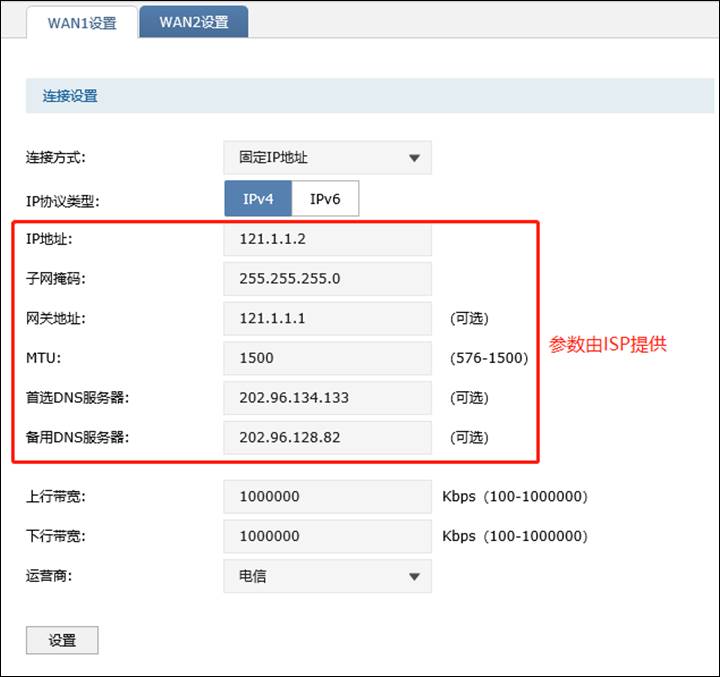
IPsec(Internet Protocol Security)是一种用于在IP网络上实现安全通信的协议,它能够为IP数据包提供完整性、认证和机密性保护,IPsec VPN(Virtual Private Network)则是利用IPsec协议实现远程访问的技术,确保企业内部网络的安全性和可靠性。
IPsec VPN配置实例
以下以Linux系统为例,详细讲解IPsec VPN的配置过程。
1. 准备工作
(1)准备两台服务器:一台作为VPN服务器,一台作为VPN客户端。
(2)公网IP地址:为VPN服务器和VPN客户端分别配置公网IP地址。
(3)私网IP地址:为VPN服务器和VPN客户端分别配置私网IP地址。
2. VPN服务器配置
(1)安装IPsec软件包
sudo apt-get install strongswan
(2)配置IPsec
编辑/etc/ipsec.conf文件,添加以下内容:
config setup
charondebug="ike 2, knl 2, cfg 2, net 2, esp 2, dmn 2, auth 2"
conn %default
ikelifetime=60m
keylife=20m
rekeymargin=3m
keyingtries=1
authby=secret
keyexchange=ikev2
conn myvpn
left=%defaultroute
leftsubnet=0.0.0.0/0
leftauth=psk
right=%any
rightdns=8.8.8.8
rightauth=psk
auto=add(3)配置预共享密钥
编辑/etc/ipsec.secrets文件,添加以下内容:
: PSK "your_pre_shared_key"
将your_pre_shared_key替换为您设置的预共享密钥。
(4)启动IPsec服务
sudo systemctl start strongswan
3. VPN客户端配置
(1)安装IPsec软件包
sudo apt-get install strongswan
(2)配置IPsec
编辑/etc/ipsec.conf文件,添加以下内容:
config setup
charondebug="ike 2, knl 2, cfg 2, net 2, esp 2, dmn 2, auth 2"
conn %default
ikelifetime=60m
keylife=20m
rekeymargin=3m
keyingtries=1
authby=secret
keyexchange=ikev2
conn myvpn
right=%defaultroute
rightsubnet=0.0.0.0/0
rightauth=psk
left=%any
leftdns=8.8.8.8
leftauth=psk
auto=add(3)配置预共享密钥
编辑/etc/ipsec.secrets文件,添加以下内容:
: PSK "your_pre_shared_key"
将your_pre_shared_key替换为您设置的预共享密钥。
(4)启动IPsec服务
sudo systemctl start strongswan
4. 测试连接
在VPN客户端,使用以下命令测试连接:
sudo ipsec up myvpn
如果连接成功,您应该可以看到以下输出:
[IPsec] peer 192.168.1.2 INBOUND (myvpn) [raw 192.168.1.2:500 -> 192.168.1.2:500] established
VPN客户端已成功连接到VPN服务器。
本文详细介绍了IPsec VPN的配置实例,通过实际操作,您可以轻松搭建企业级安全连接,在实际应用中,您可以根据需求调整IPsec VPN的配置参数,以满足不同的安全需求。
未经允许不得转载! 作者:烟雨楼,转载或复制请以超链接形式并注明出处快连vpn。
原文地址:https://le-tsvpn.com/vpnpingjia/58476.html发布于:2024-11-13









还没有评论,来说两句吧...